Di adiós a las complicadas instalaciones de servidor con OpenVPN Cloud, la solución VPN de próxima generación. Con OpenVPN Cloud, puedes conectarte al servicio de VPN como servicio y asegurar tu conexión en la nube. Todo esto sin la molestia de instalar, configurar y administrar hardware y software en el sitio.
En este tutorial, comenzarás con OpenVPN Cloud y tomarás el control de tu seguridad en línea.
¡Sigue leyendo y simplifica la configuración de tu VPN sin comprometer la seguridad!
Requisitos previos
Antes de comenzar este tutorial práctico, asegúrate de tener un dispositivo cliente para conectarte a OpenVPN Cloud (por ejemplo, laptop, smartphone, tableta). Este tutorial utiliza Windows 10 como dispositivo cliente.
Creación de una cuenta de OpenVPN Cloud
Dado que OpenVPN Cloud es de suscripción, debes crear una cuenta de OpenVPN Cloud. Al crear tu cuenta en la nube, elige un plan que satisfaga tus necesidades y activa tu cuenta para usar OpenVPN Cloud.
Para crear una cuenta en la nube de OpenVPN, sigue estos pasos:
1. Abre tu navegador web preferido, ve al sitio web oficial de OpenVPN Cloud y haz clic en Comenzar ahora, como se muestra a continuación, para crear una cuenta.
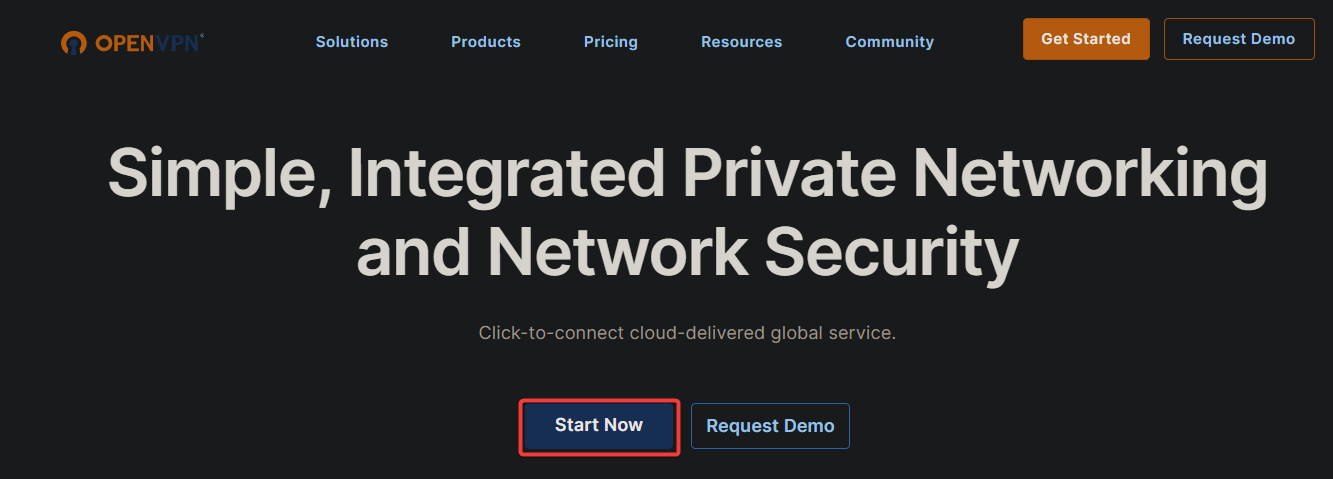
2. A continuación, proporciona tu dirección de correo electrónico y haz clic en Crear tu cuenta.
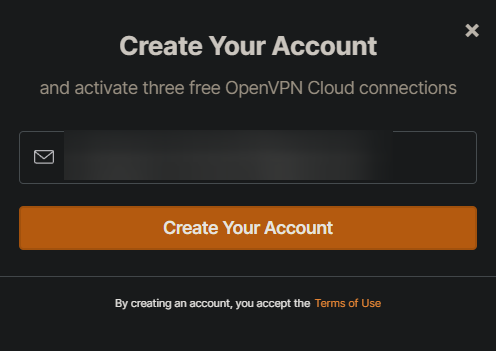
3. Haz clic en Confirmar tu correo electrónico y se enviará un correo electrónico de verificación a la dirección que proporcionaste.
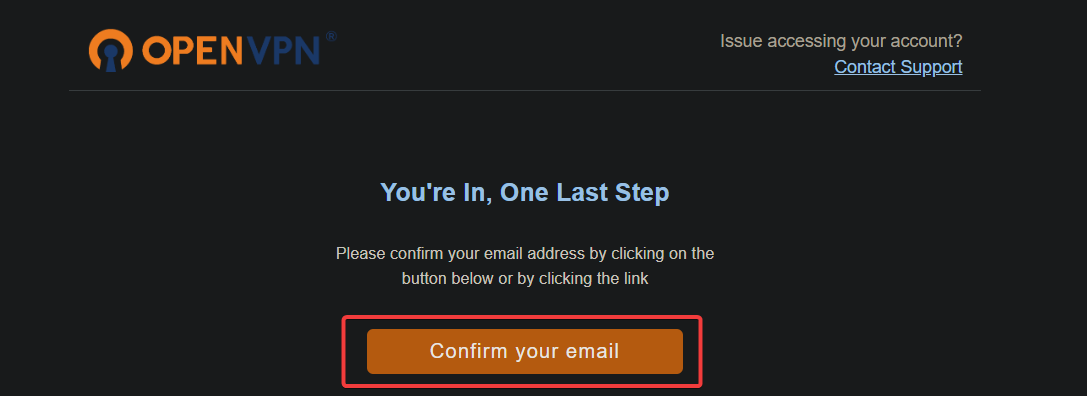
4. Ahora, busca el correo electrónico de registro de la cuenta de OpenVPN y haz clic en Continuar para confirmar tu dirección de correo electrónico para tu cuenta en la nube de OpenVPN.
A new tab opens in your web browser where you must configure your account information (step five).
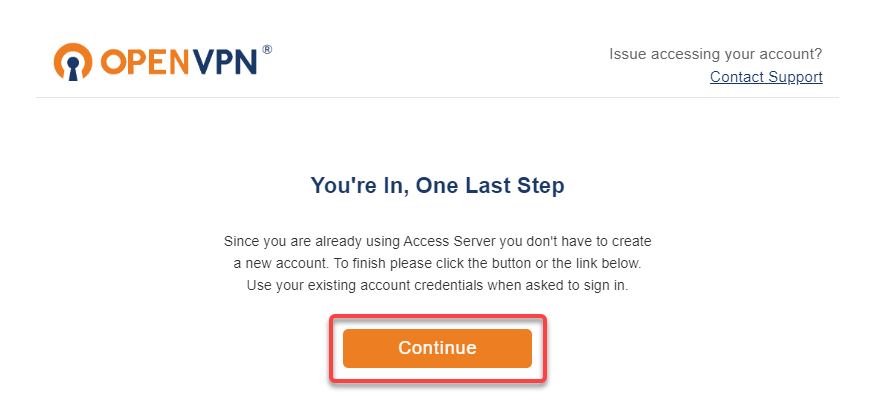
5. Proporciona una contraseña segura y detalles básicos sobre tu cuenta, y haz clic en Continuar.
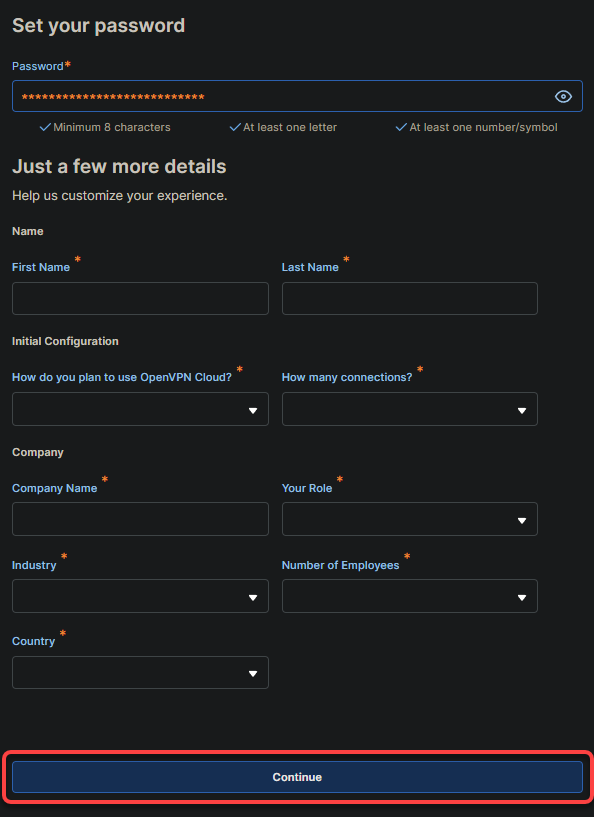
6. En la siguiente pantalla, proporciona un ID de Nube (por ejemplo, openvpncloud123) para tu Nube Privada de Área Amplia (WPC). Una WPC es una nube privada virtual (VPC) infraestructura alojada y gestionada de forma remota por OpenVPN Cloud. Además, WPC proporciona una forma segura de acceder y gestionar tus recursos y datos en la nube de OpenVPN.
Asegúrate de tomar nota de tu ID de Nube, ya que lo utilizarás para acceder a tu WPC, y haz clic en Siguiente para iniciar sesión en tu WPC.
? Nota que tu ID de Nube no se puede cambiar una vez proporcionado, y tu WPC será identificado por el dominio [TuIDdeNube].openvpn.com.

Después de iniciar sesión en tu WPC, tu navegador se redirige a la página de Estado predeterminada, como se muestra a continuación.
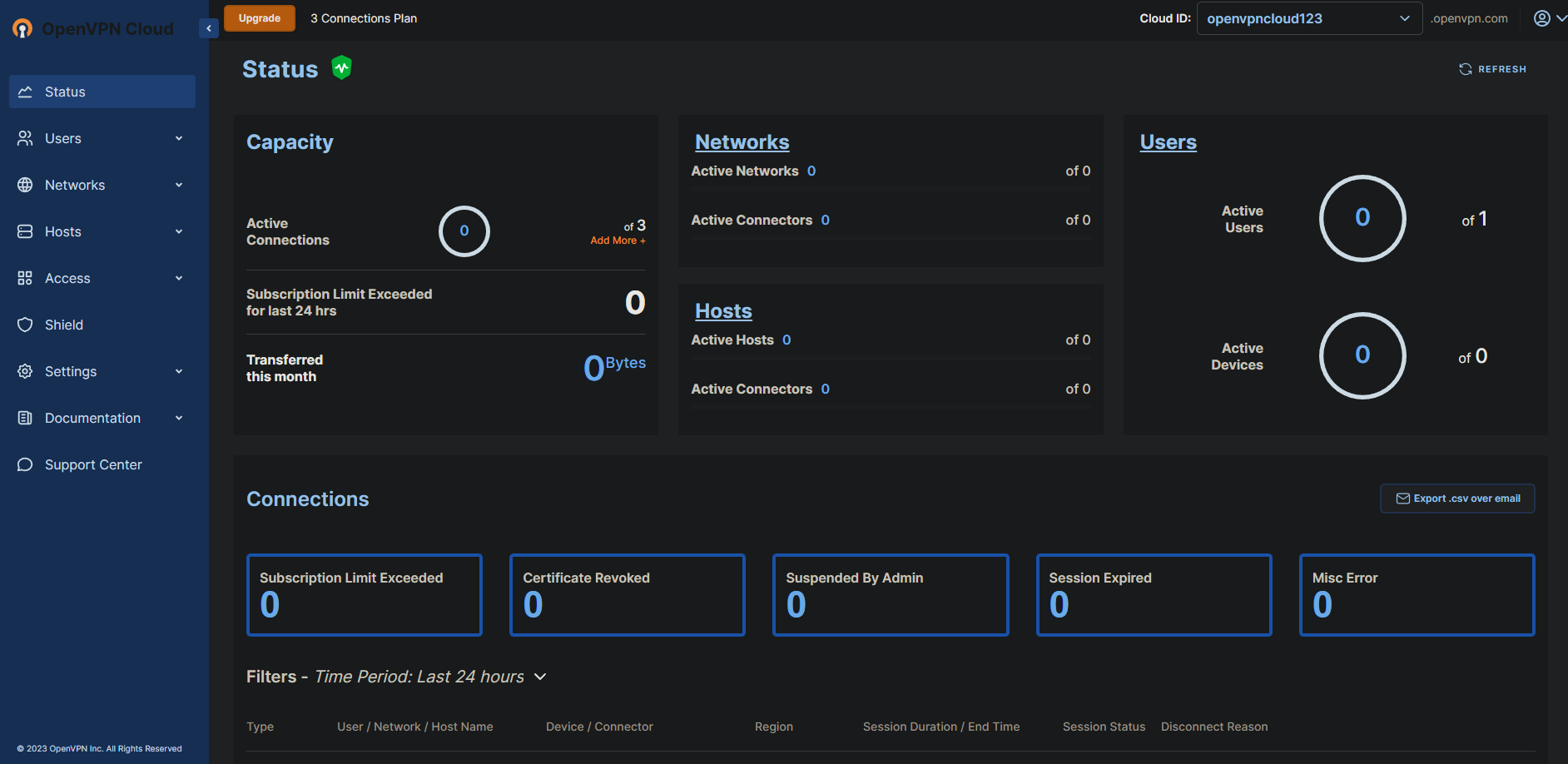
Habilitación del Filtrado de Dominios Cyber Shield
La función Cyber Shield de OpenVPN Cloud te permite monitorear y filtrar los nombres de dominio a los que acceden los clientes conectados a tu WPC. En este tutorial, habilitarás el monitoreo del filtro de dominios. Como resultado, Cyber Shield analiza cada nombre de dominio en una consulta DNS y verifica a qué categoría de contenido pertenece el nombre de dominio.
Si el dominio forma parte de una categoría bloqueada, el nombre de dominio no se resolverá, bloqueando el tráfico hacia el destino. Esta función ayuda a proteger contra contenido no deseado o malicioso y se puede utilizar para implementar políticas de uso de internet dentro de su organización.
Para habilitar el Filtro de Dominios de Cyber Shield, siga estos pasos:
En su WPC, navegue a Shield (panel izquierdo), elija uno de los niveles de protección y haga clic en Habilitar para habilitar el Filtro de Dominios de Cyber Shield para su WPC.
Cada uno de estos niveles de protección bloquea diferentes tipos de contenido:
- Protección Básica – Proporciona un control menos estricto.
- Solo Monitoreo – Monitorea los dominios especificados en las categorías definidas y en la lista de bloqueo, pero no bloquea el tráfico ni impone restricciones.
- Alta Productividad – Bloquea todo el contenido no relacionado con el trabajo o la productividad.
Pero este tutorial utiliza el nivel de protección Navegación Segura, que bloquea lo siguiente:
- Contenido relacionado con adultos (18+, drogas, alcohol, apuestas, etc.).
- Cualquier contenido considerado malicioso o fraudulento (phishing, malware, etc.).
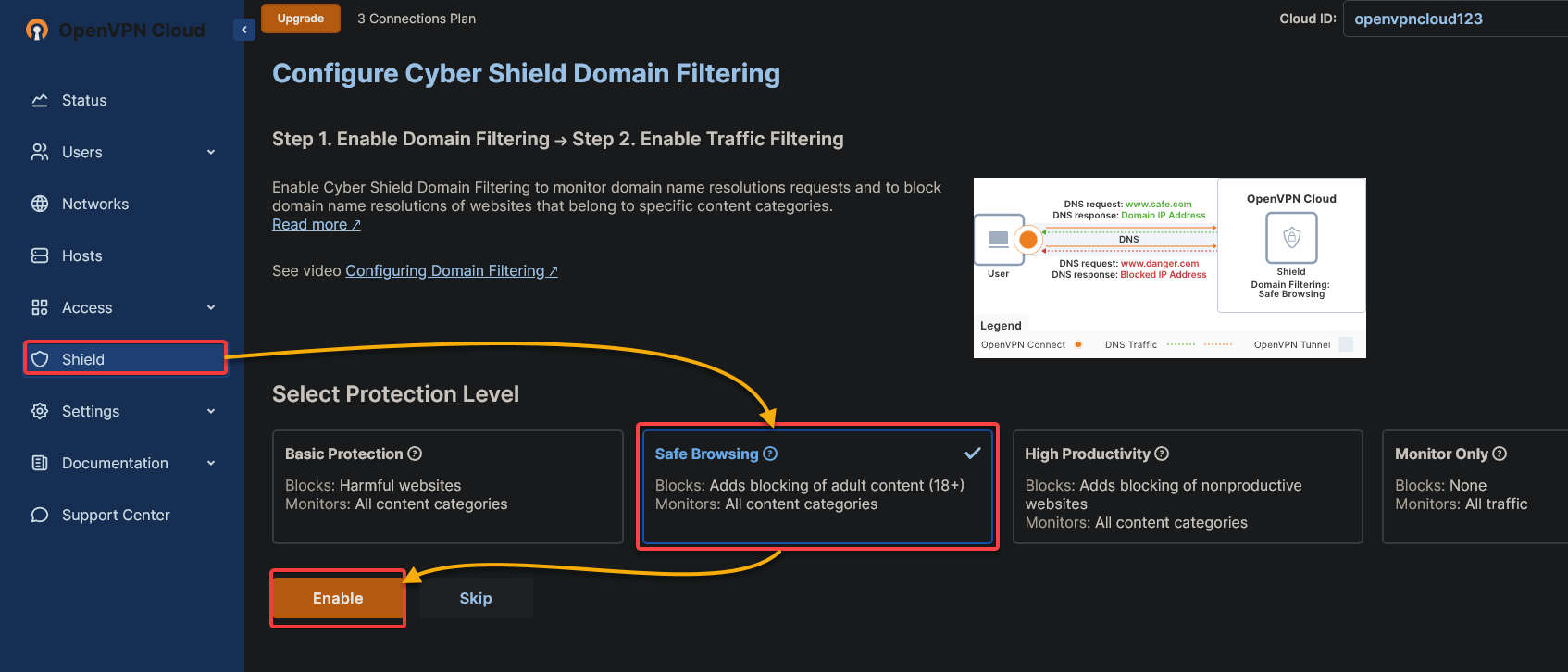
Ahora, seleccione la opción Crítica, Alta y Media (IPS) en la siguiente página y haga clic en Habilitar para habilitar el Sistema de Prevención de Intrusiones (IPS). Este sistema detectará el tráfico malicioso y lo bloqueará antes de que ingrese a su red.
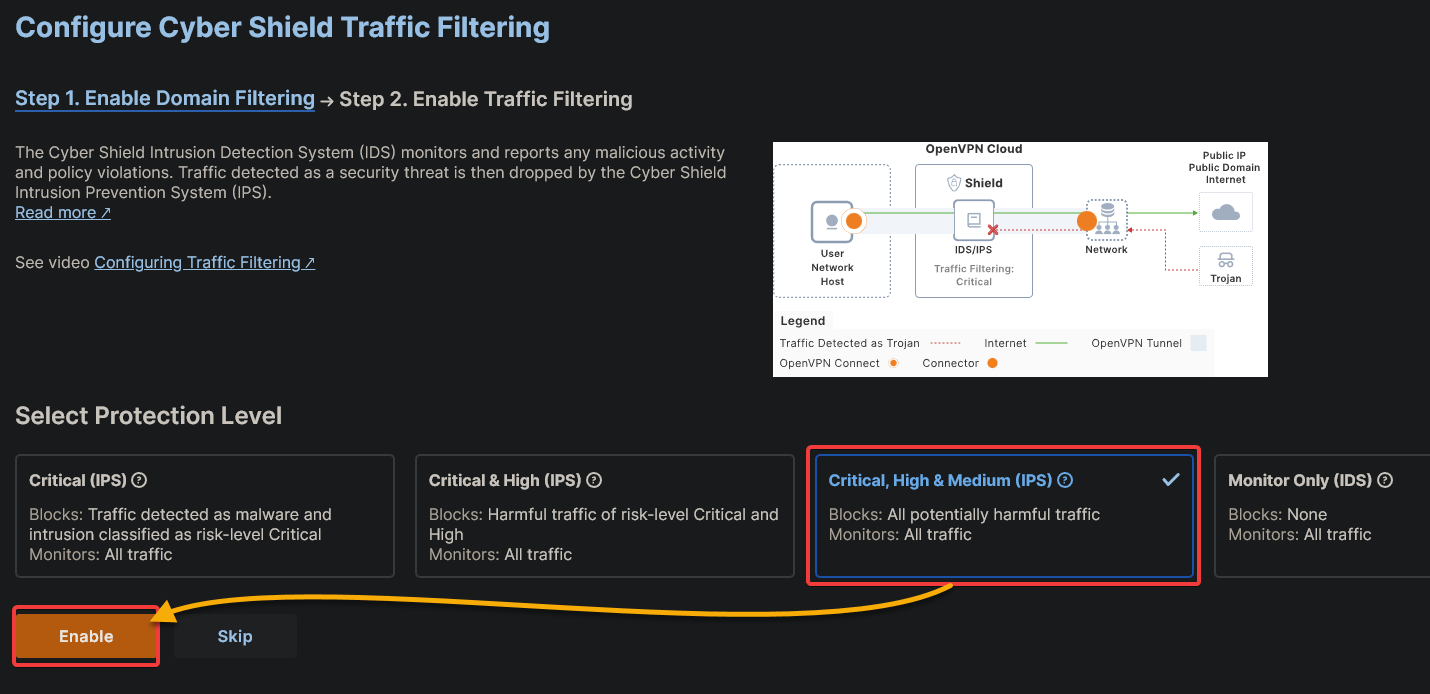
Descarga e instalación de OpenVPN Cloud Connect
El Filtrado de Dominios Cyber Shield está configurado, pero aún necesitas conectarte de forma segura a tu OpenVPN Cloud desde cualquier dispositivo compatible. ¿Cómo? Tendrás que descargar e instalar el cliente OpenVPN Connect.
Para descargar e instalar OpenVPN Cloud Connect, sigue estos pasos:
1. Ve a Get Connected (panel izquierdo) bajo Documentación, y haz clic en el logotipo de tu plataforma preferida para descargar el cliente OpenVPN Cloud Connect compatible con tu dispositivo.
Este tutorial utiliza el cliente de Windows.
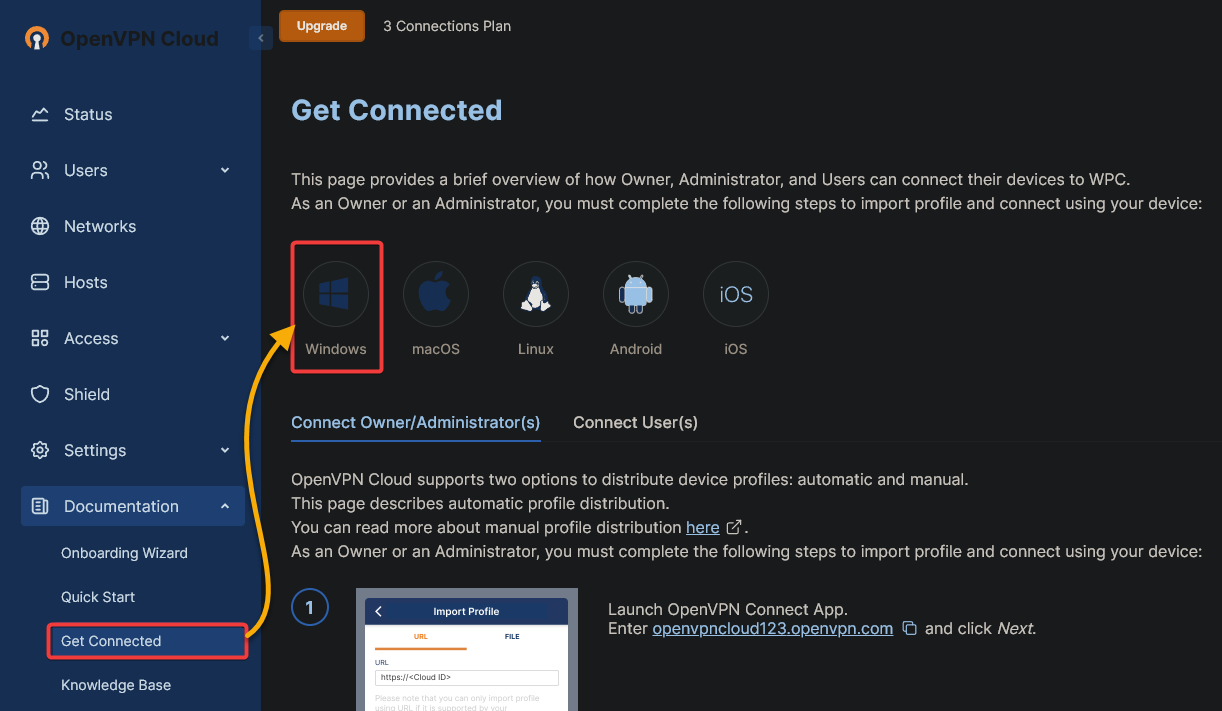
2. Una vez descargado, ejecuta el instalador y se abrirá el asistente de configuración de OpenVPN Connect (paso tres).
3. En la página de “Bienvenida”, haz clic en Siguiente para continuar con la instalación.
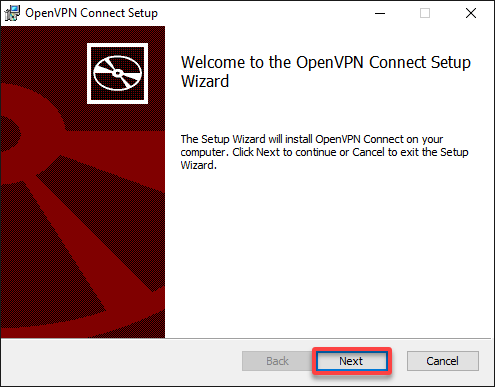
4. A continuación, marca la casilla en la parte inferior para aceptar el acuerdo de licencia y haz clic en Siguiente.
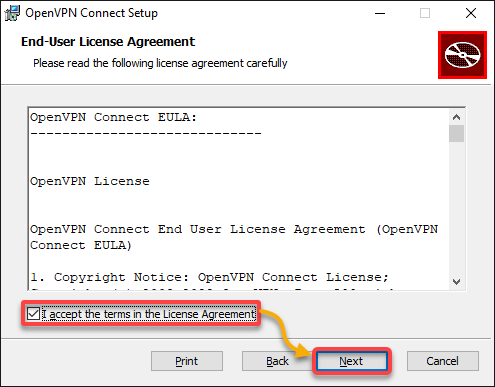
5. Ahora, haz clic en Instalar para comenzar la instalación.
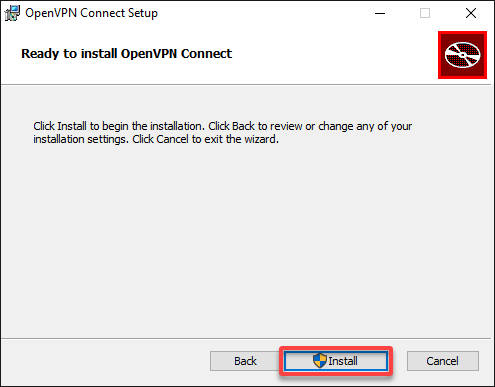
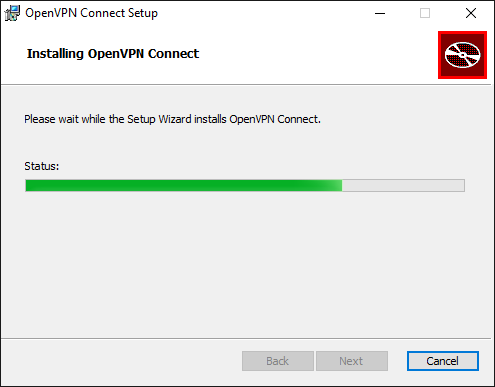
6. Una vez completada la instalación, haz clic en Finalizar para cerrar el asistente de configuración.
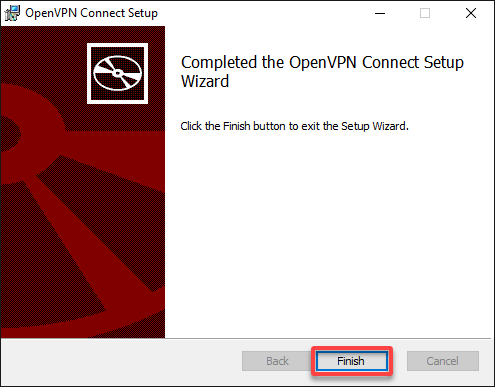
Conexión al OpenVPN Cloud
Ahora que has instalado OpenVPN Cloud Connect, es hora de probar si tu OpenVPN Cloud funciona. Pero primero, tendrás que importar tu perfil al cliente OpenVPN Connect.
Para conectarte a tu OpenVPN Cloud, sigue los siguientes pasos:
1. Inicie su cliente OpenVPN Connect.
Si instaló el cliente OpenVPN Connect por primera vez, el cliente se abrirá automáticamente después de la instalación.
2. A continuación, haga clic en ACEPTAR para aceptar la recopilación, uso y retención de datos.

3. Lea las actualizaciones y haga clic en ACEPTAR para continuar.
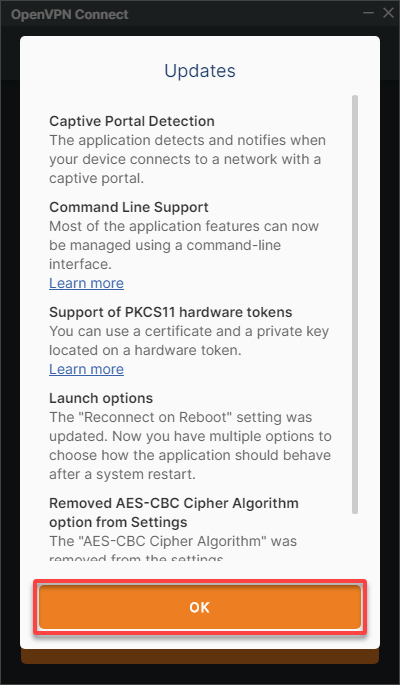
4. Ahora, vaya a la pestaña URL bajo Importar Perfil, complete su URL de OpenVPN Cloud en la forma de [SuIDdeNube].openvpn.com, y haga clic en SIGUIENTE.
Asegúrese de reemplazar [SuIDdeNube] con el ID de Nube que anotó en el último paso de la sección “Creación de una Cuenta de OpenVPN Cloud”.
Esta URL se refiere a la dirección del servidor de OpenVPN Cloud al que se conectará.
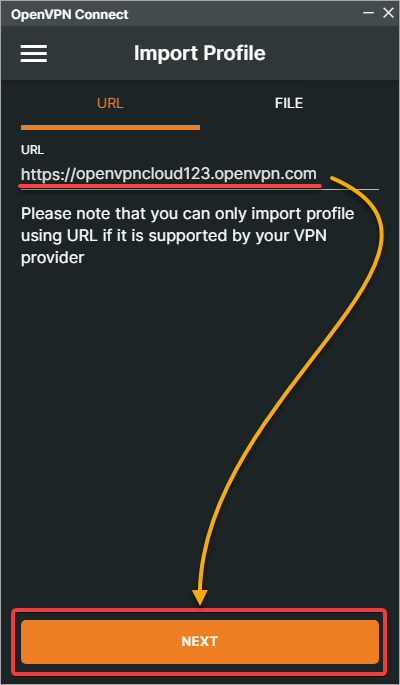
5. Proporcione las credenciales de su cuenta de OpenVPN Cloud y haga clic en Iniciar Sesión para autenticar la conexión.
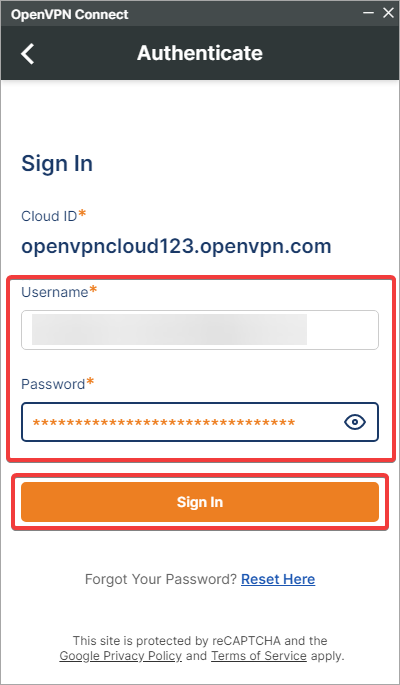
6. A continuación, seleccione una región de la lista, como se muestra a continuación, para conectarse a la VPN. OpenVPN ofrece varias regiones para elegir, incluidas América del Norte, América del Sur, Europa, Asia y Oceanía.
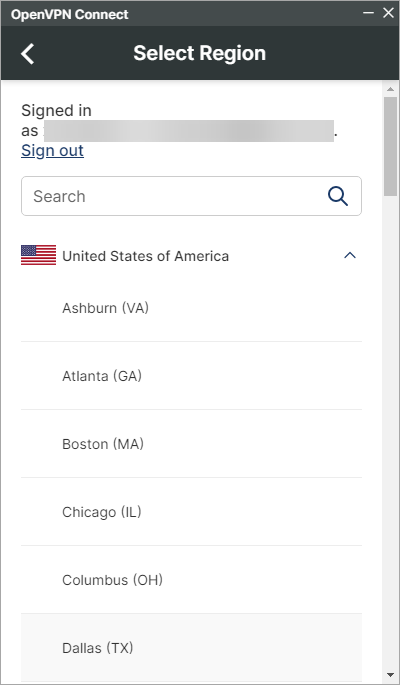
7. Una vez que haya seleccionado una región, haga clic en Conectar para iniciar la conexión.
El cliente establecerá una conexión segura con OpenVPN Cloud a través de la región seleccionada.
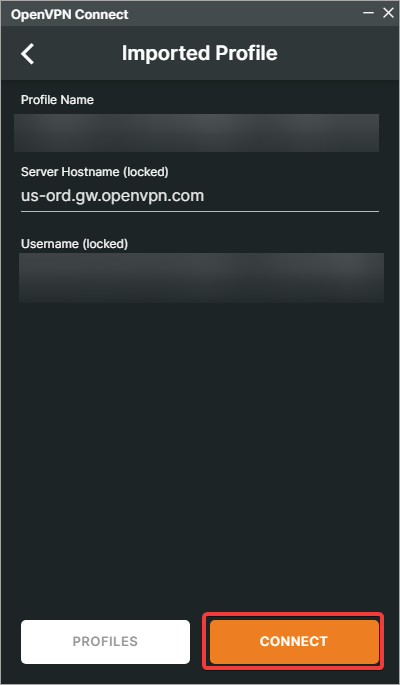
Si tiene éxito, verá una pantalla similar a la que se muestra a continuación, que indica que ahora está conectado a la VPN.
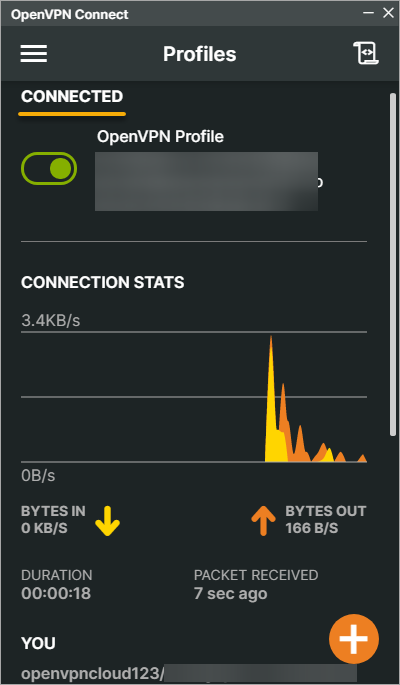
8. Visite un sitio con contenido relacionado con adultos, como drugs-test-domain.openvpn.com, para probar si el Filtro de Dominios de Cyber Shield los bloquea.
A continuación, puede ver que la página no es accesible ya que ha sido bloqueada.
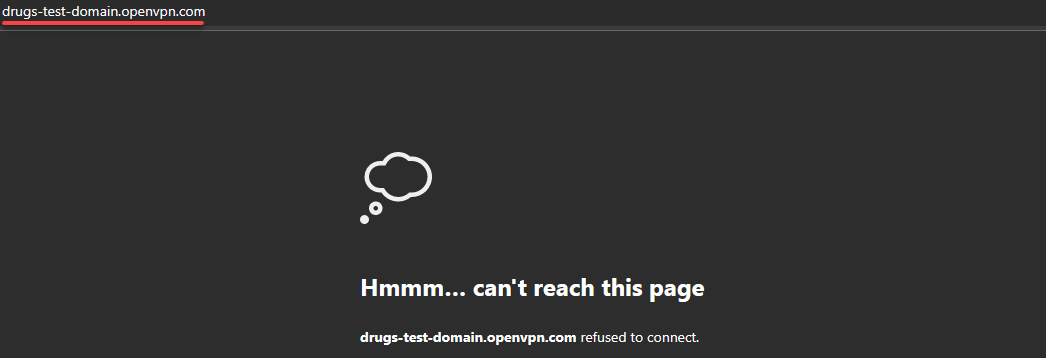
9. Finalmente, navegue nuevamente a la página de Filtro de Dominios de Cyber Shield para ver los detalles de la solicitud bloqueada.
Como puede ver a continuación, la página muestra la fecha y hora de la solicitud bloqueada.
¡Felicidades! Ha añadido con éxito una capa de seguridad a su red a través de OpenVPN Cloud.
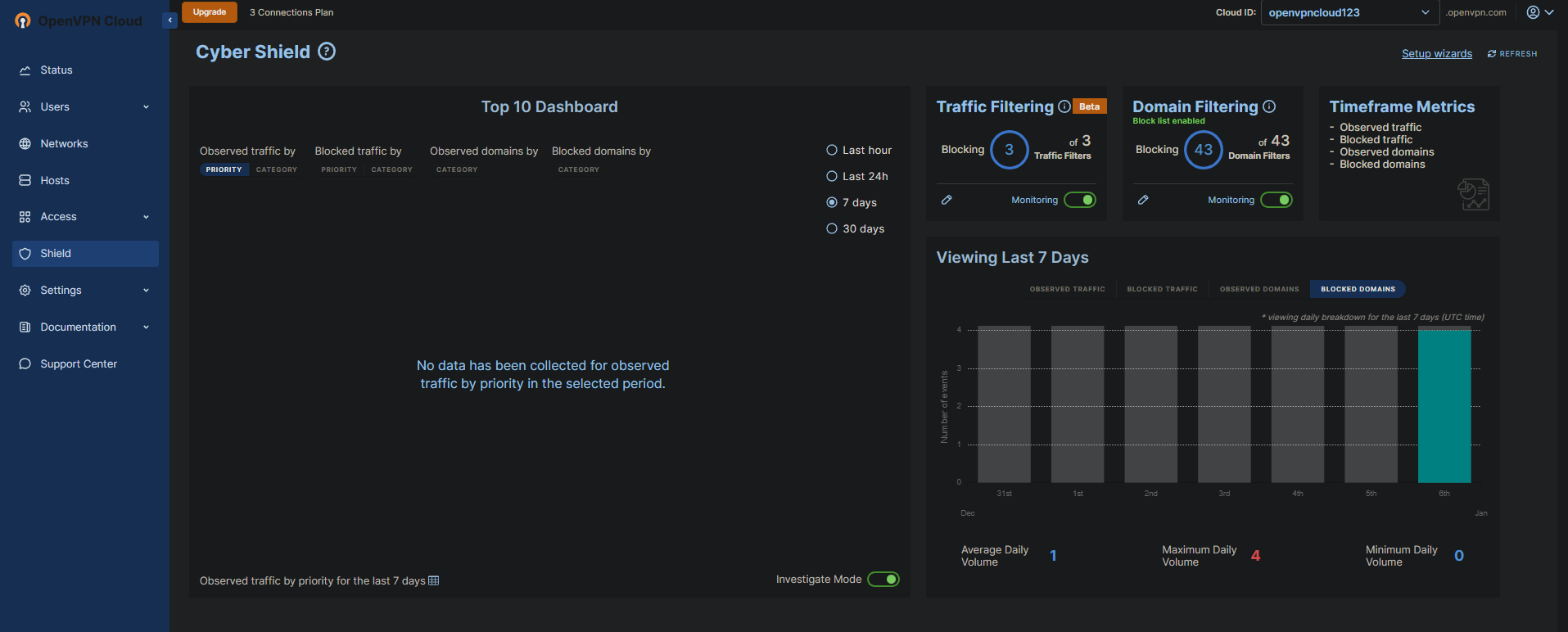
Conclusión
A cloud-based VPN solution like OpenVPN Cloud can help secure your network and protect against malicious attacks. And in this tutorial, you learned how to enable Cyber Shield Domain Filtering to block unwanted sites/content. You have successfully connected to your OpenVPN Cloud and verified your VPN works as intended.
En este punto, puede configurar y utilizar fácilmente OpenVPN Cloud para proteger su red y garantizar la seguridad de sus datos. ¿Por qué no explorar todas las demás funciones y capacidades de OpenVPN Cloud? Quizás comience configurando una red AWS VPC en OpenVPN Cloud para acceder de forma segura a sus recursos de AWS?













